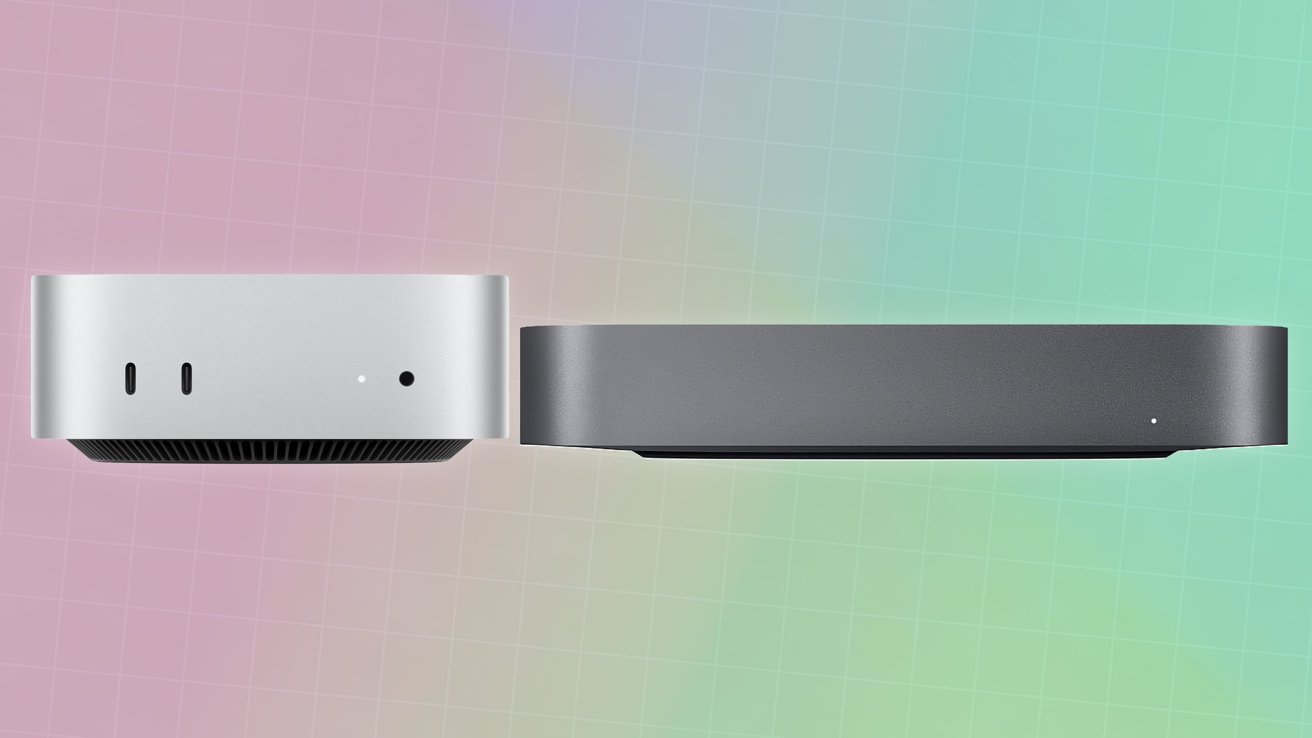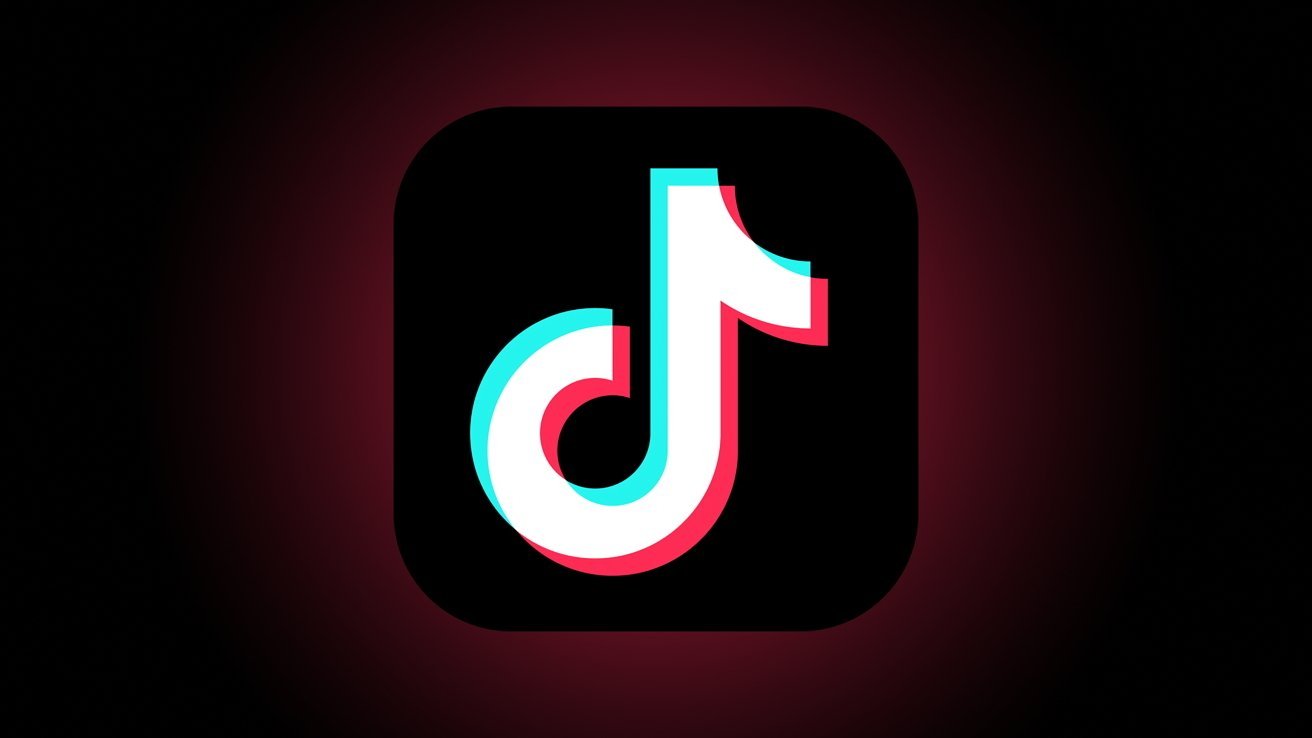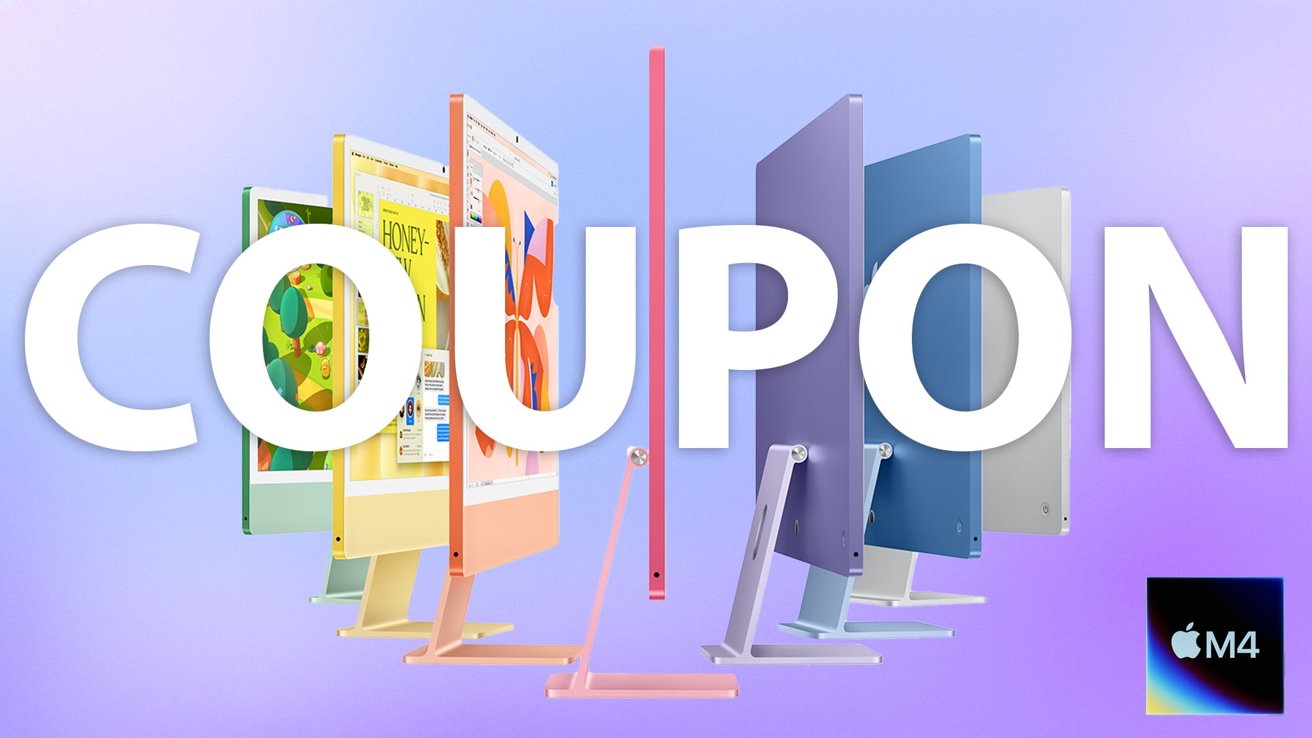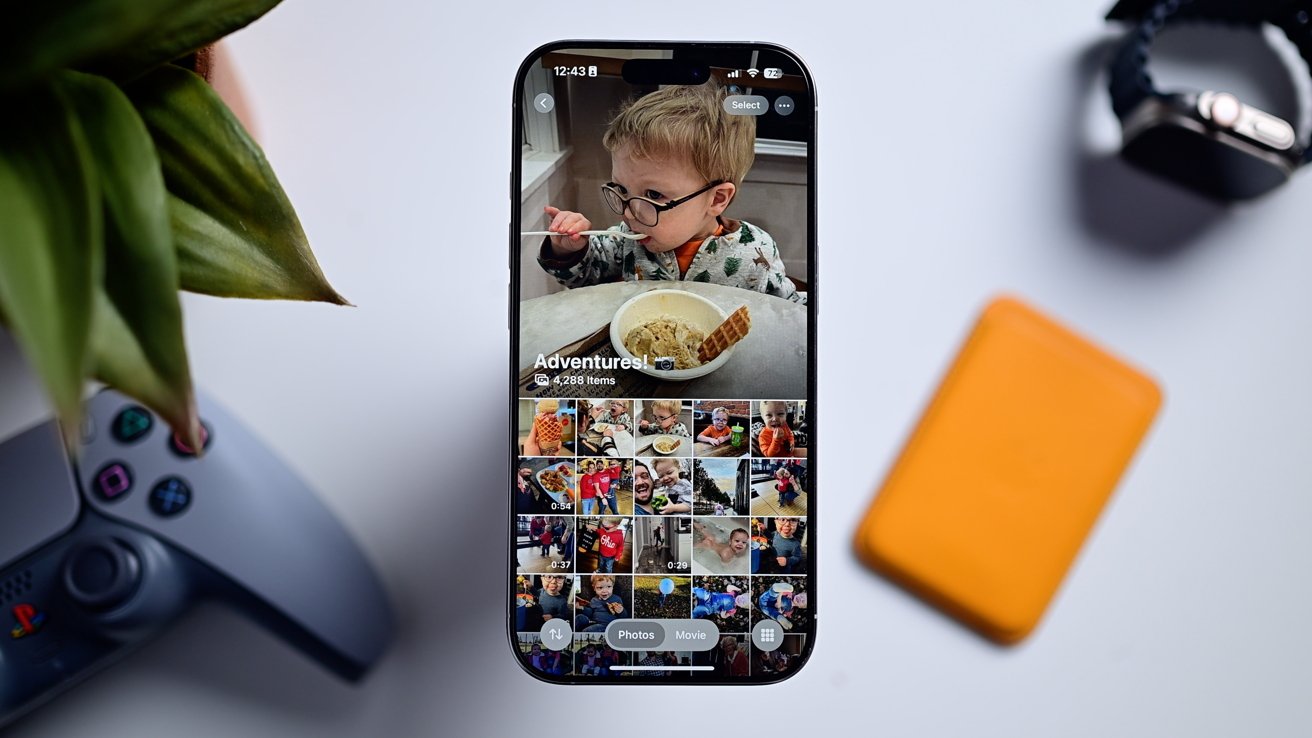iOS 18 中 Journal 應用程式新增的一些功能。
的釋放為蘋果的日記應用程式帶來了許多新功能,包括搜尋和排序條目的新功能。
蘋果的最初於 2023 年 12 月與。 2024 年 10 月,它收到了第一次重大更新,作為 iOS 18 升級的一部分。
如果需要的話,新增了對記錄一個人的精神狀態的支持,以及列印個人條目的能力等等。不過,iOS 18 中 Journal 最大的新增功能是搜尋和排序功能的到來。
奇怪的是,最初版本的《Journal》中缺少搜尋功能,現在頂部有熟悉的「放大鏡」圖標,可以按各種標準進行搜尋。點擊後,這將顯示所有最近的搜索,以及可以過濾搜尋時間的類別,例如日期、心情或任何特定的單字或短語。
也可以按其他條件搜尋和排序條目,包括純文字貼文或包含照片、音訊或影片的貼文。其他類別包括「已加書籤」、「地點」和「思考」。
例如,除了「籃球比賽」等單字或短語之外,您還可以新增影片類別以僅顯示包含影片的條目。您可以自由地將心情和地點等內容與您可能在條目中使用過的任何單字或短語混合和匹配,以幫助您找到它。
時刻日期、統計數據等
這iOS 18 更新to Journal 也帶來了更多的排序選項。原始版本僅按寫入日期對條目進行排序,但現在新增了名為「Moment Date」的新方法。
在撰寫過去發生的事件時,您現在可以將條目日期設定為該事件發生的日期(即「時刻日期」),或將條目日期保留為您撰寫條目的日期。透過「時刻日期」選項,您可以查看事件發生時的時間順序,而不是記錄事件的時間。
如果您使用「時刻日期」而不是撰寫條目的日期,則在搜尋給定時間段內的條目時將顯示「時刻日期」。
iOS 18 也為 Journal 應用程式帶來了統計數據,稱為 Insights。除其他選項外,還可以查看每個條目的平均書寫字數、您訪問過的地點、您在給定時間段內書寫的頻率、最長的書寫次數或寫作間隙。
日記應用程式現在還具有日曆視圖,標記條目和統計資料 - 包括書寫次數。與 Notes 應用程式一樣,Journal 現在可以讓用戶透過使用新的「錄製」按鈕來錄製音訊日記條目,而不是將其寫下來。
錄製後,系統將提示使用者是否要產生音訊轉錄。 iOS 18 中還有更多文字自訂,包括彩色文字和突出顯示。
還有新的主螢幕和鎖定螢幕小工具。這些提供了書寫提示,以及從那裡開始新條目的能力。
對於主螢幕,日記可以添加條紋和新條目小工具。如果您處於其中,「Streaks」小工具會顯示您目前的連續記錄,或您過去的每日或每週連續記錄 - 取決於您進行新條目的頻率。
如果您點擊小部件,它將打開日記應用程式的「見解」頁面以獲取更多資訊。
新條目小工具將在主畫面上顯示隨機書寫提示。點擊提示將直接進入應用程式中的「新條目」頁面。
日記應用程式還提供鎖定螢幕小部件。這些允許直接存取新功能,例如錄音、選擇圖片、快速添加心態狀態、照片或位置資訊。
若要將日記小工具之一新增至鎖定畫面,請點選並按住鎖定螢幕,然後點選「自訂」按鈕。選擇鎖定螢幕,然後點擊時間顯示正下方的「應用程式小工具」。
從那裡,選擇一個預先存在的 Apple 小部件,或向下捲動應用程式清單以查看其小部件。點擊其中一項進行添加,然後點擊完成退出鎖定畫面編輯模式。
此外,隨著更多應用程式的到來,用戶預計在 2024 年和 2025 年,該應用程式將有更多用戶使用。iOS 18.2 及更高版本更新中的功能。如果您擁有符合條件的 iPhone,例如和型號中,Apple Intelligence 將提供諸如總結長條目或幫助您以特定語氣重寫條目等功能。
這些改進和增強應該會吸引更多用戶保留並定期更新他們的日記,並使其更容易記錄他們的生活、想法和特殊時刻。雖然還沒有奇怪的是,在 Mac 版本中,口述條目和添加媒體的功能使您可以更輕鬆地從任何地方創建日記。